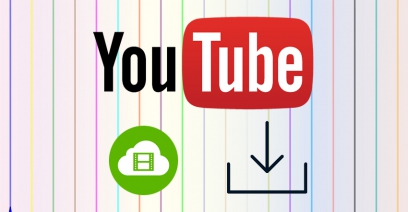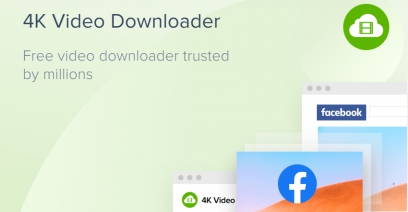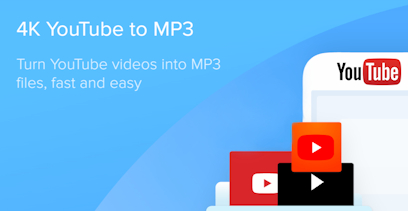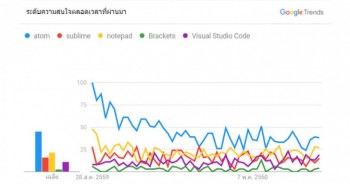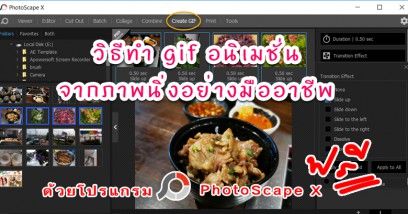รวมไฟล์ jpg หลายๆรูปเป็นไฟล์ jpg ไฟล์เดียวด้วย PhotoScape X

ใครอยากรวมไฟล์ jpg หลายๆรูปเป็นไฟล์ jpeg ไฟล์เดียวสามารถทำได้ง่ายๆ แค่ใช้โปรแกรมฟรีอย่าง PhotoScape X ซึ่งสามารถติดตั้งได้ทั้งเครื่อง Mac และ Window
ใครที่มีรูป jpg, png หรือ gif อยู่ในเครื่องคอมแล้วอยากจะรวมไฟล์รูปหลายๆรูปเข้าด้วยกัน เราขอแนะนำโปรแกรม PhotoScape X ซึ่งถ้าจะรวมไฟล์รูปเป็นร้อยก็สามารถทำได้ในไม่กี่นาที
ถ้าใครยังไม่มี PhotoScape X ให้โหลดกันมาติดตั้งได้เลยมีทั้งแบบฟรีและแบบ Pro(แบบเสียเงิน) http://x.photoscape.org/
แต่แนะนำให้โหลด PhotoScape X แบบฟรีมาก็พอจ๊ะ การติดตั้งก็แสนจะง่ายดายเหมือนการติดตั้งโปรกรมทั่วไปกด Next ๆ ไม่กี่ทีก็ติดตั้งเสร็จแล้ว😉
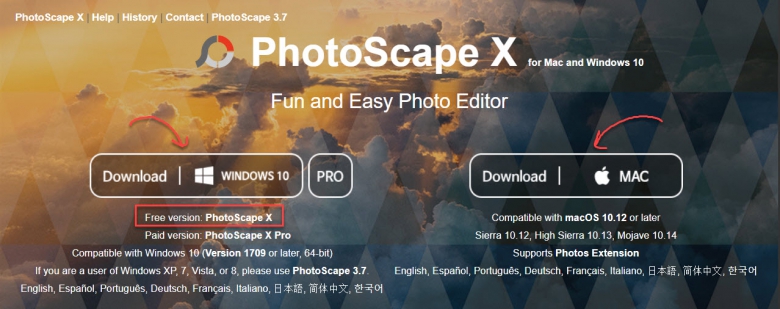
มาดูขั้นตอนการรวมไฟล์ jpg หลายๆรูปเป็นไฟล์ jpg ไฟล์เดียวกัน
1คลิกที่เมนู Combine
2คลิกเลือกโฟนเดอร์เก็บรูปด้านซ้ายมือ
3คลิกเลือกรูปทีละรูปหรือทั้งหมด
4ใช้เมาส์คลิกลากไฟล์รูป jpg, png หรือ gif ที่ต้องการมาวางในช่องตรงกลางดังตัวอย่างรูปด้านล่าง
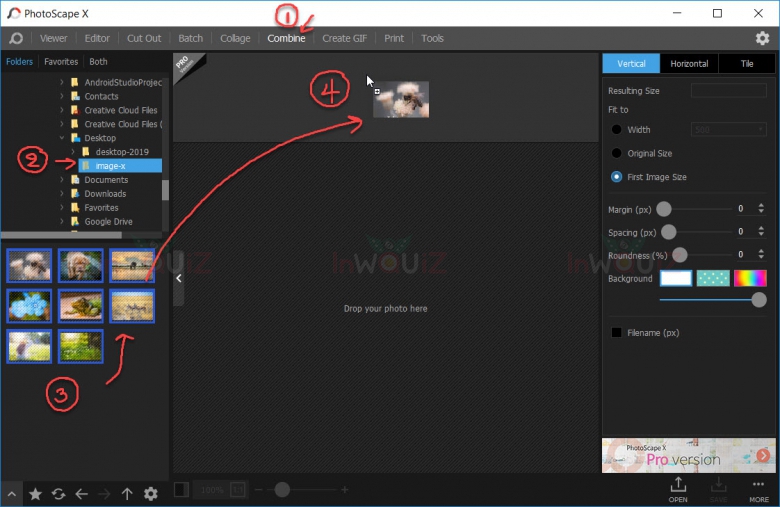
5ในส่วนด้านขวามือจะมีแทปเมนูให้เลือกดังนี้
- Verticle คือ การจัดเรียงรูปในแนวตั้ง
- Horzontal คือ การจัดเรียงรูปในแนวนอน
- Tile คือ การจัดเรียงรูปให้เท่ากันแบบคอลัมน์
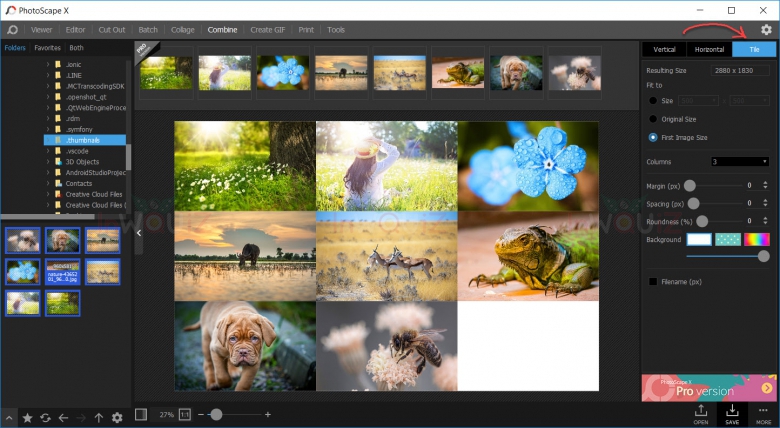
แบบ tile
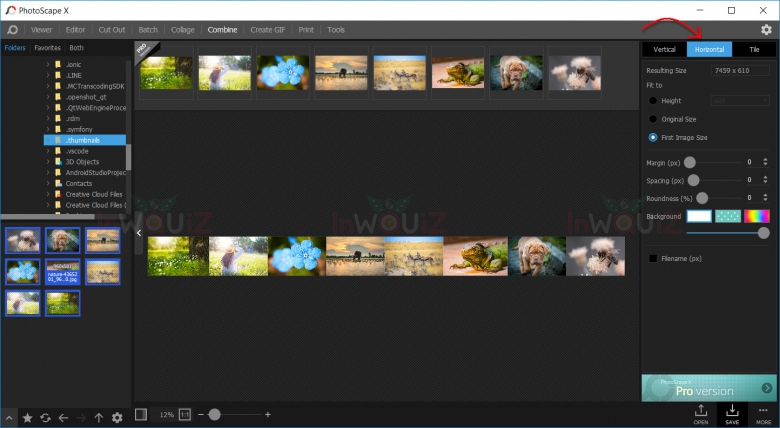
แบบแนวนอน
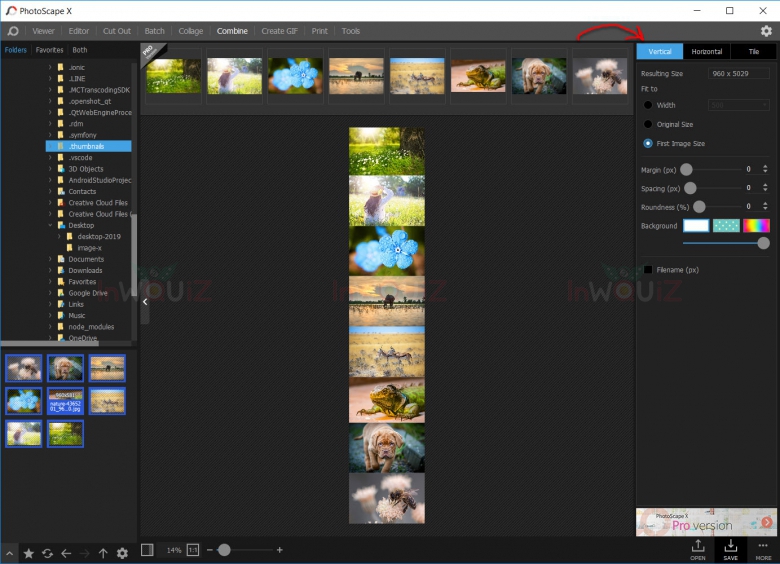
แบบ Verticle
6ในแต่ละแทปของเมนูก็จะมีให้ปรับแต่งค่าต่างได้เช่น
- เมนู Tile ที่ Columns ให้เลือการจัดเรียงรูปออกเป็นคอมลัมน์ได้ตามใจชอบ
- เมนู Tile ที่ Roundnessใช้ปรับแต่งค่าความโค้งมนของขอบรูป ถ้าปรับเป็น 100 รูปจะมีลักษณะเป็นวงกลม
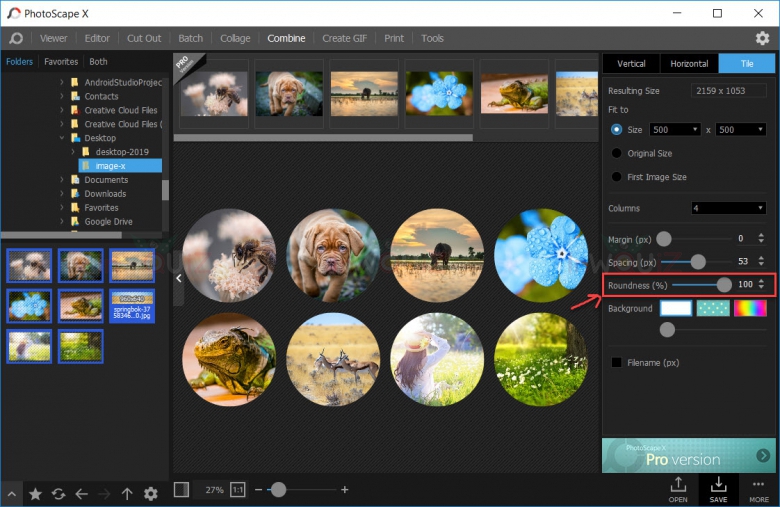
7เมื่อปรับแต่งค่าเรียบร้อยแล้วให้กดปุ่ม save ตรงตำแหน่งมุมล่างขวามือสุด
8ในส่วนของ JPEG Qualty คือการตั้งค่าความคมชัดของรูปภาพ ให้ตั้งค่าเป็น 100 ไปเลยค่ะ
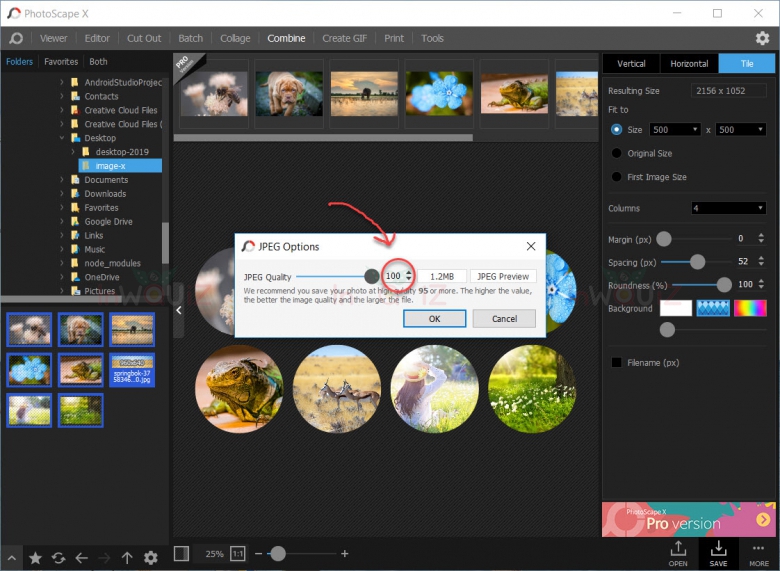
9คลิกปิด popup ตรงเครื่องหมายกากบาท
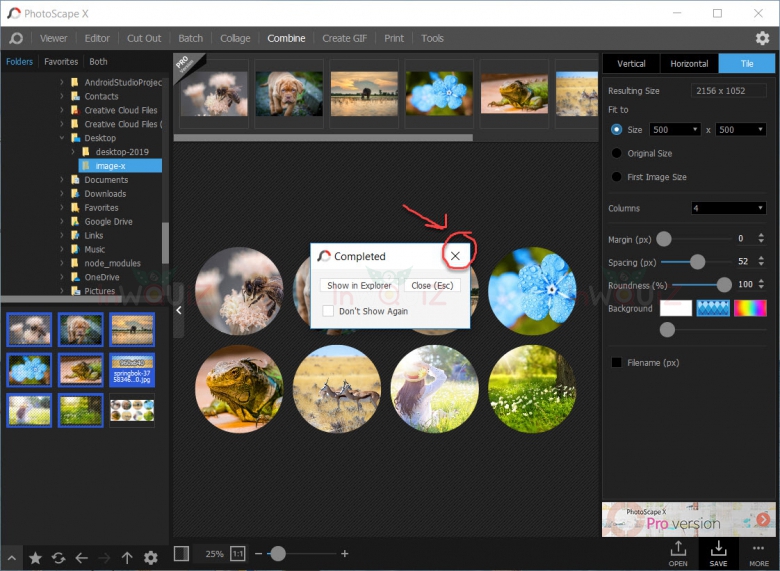
10เมื่อ PhotoScape save รูปเสร็จลองคลิกเข้าไปดูในโฟนเดอร์ก็จะเห็นรูปภาพที่เรากด save ปรากฏอยู่
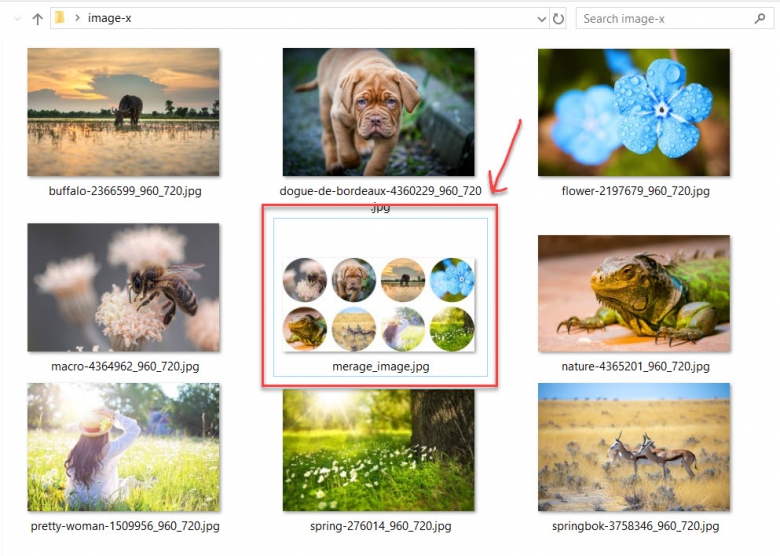
เป็นยังไงกันบ้าง ? กับวิธีรวมไฟล์ jpg หลายๆรูปเป็นไฟล์ jpg ไฟล์เดียวด้วย PhotoScape X ที่นำมาฝากกันในบทความนี้ จะเห็นว่าไม่ยากเลยใช่ป่ะล่ะถ้าใช้ Photoshop ทำล่ะก็คงเสียเวลาไปหลายชัวโมงยังไงก็ลองนำวิธีนี้ไปใช้กันดูน่ะจ๊ะบ๊ายบาย